Крок 1. Створення складу
🔹У модулі "Довідники" перейдіть в розділ "Склади" та натисніть кнопку "Створити".
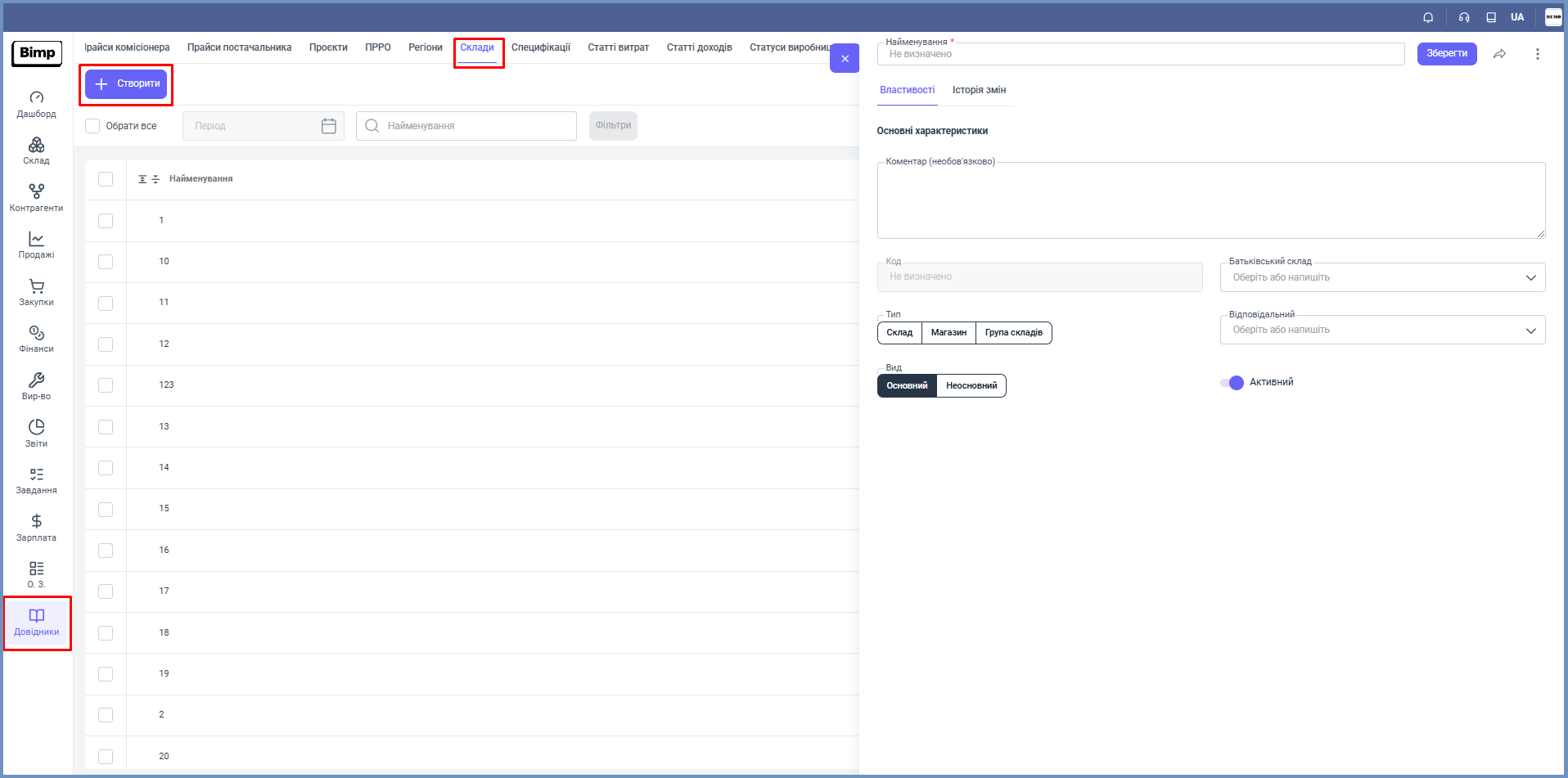
Крок 2. Заповнення інформації про склад
🔹Вкажіть найменування складу (наприклад, "Головний склад" або "Склад готової продукції").
🔹Оберіть тип: Склад, Магазин або Група складів.
🔹Вид складу може бути основним або неосновним. Із переліку складів Основний матиме пріоритет — саме з нього товари будуть списуватись у першу чергу.
🔹Поле "Батьківський склад" необов'язкове і заповнюється в тому випадку, якщо склад, що створюється, відноситься до Групи складів.
🔹Призначте працівника, відповідального за склад.
🔹Перемикач "Активний" показує, чи склад наразі використовується — якщо він увімкнений, склад є діючим і доступним для операцій.
🔹Поле "Код" не редагується і заповнюється системою автоматично.
🔹Натисніть "Зберегти" для створення складу.
Крок 3. Налаштування магазину в Bimp
🔹У формі створення складу оберіть тип "Магазин" — з'являться декілька додаткових полів.
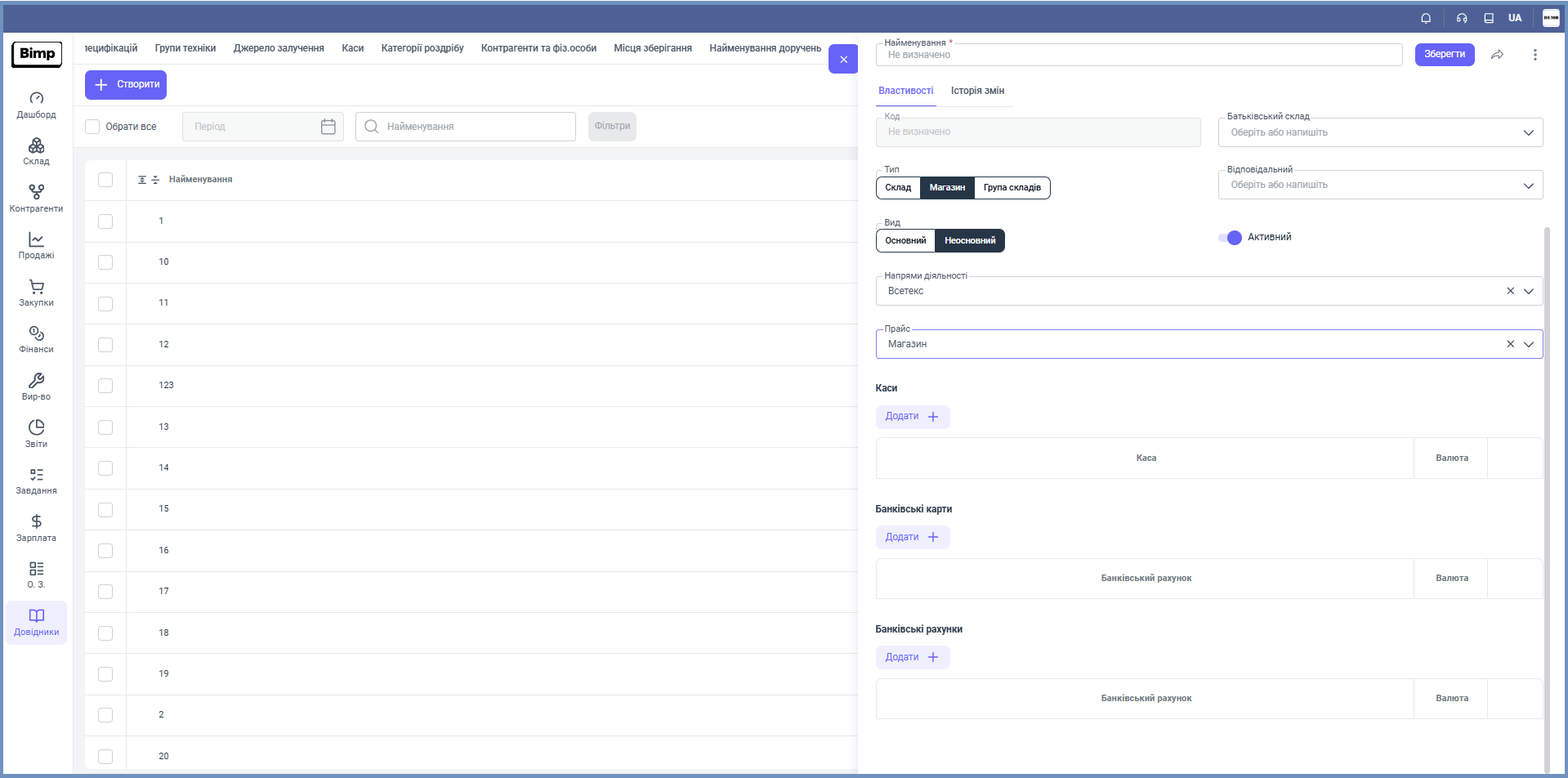
Кожне поле заповнюється шляхом вибору значення з випадаючого списку. Дані в цих списках підтягуються з відповідних Довідників, які потрібно заповнити заздалегідь
🔹 Зі списку виберіть напрям діяльності магазину.
🔹У полі "Прайс" оберіть прайс-лист, за яким будуть розраховуватись ціни для товарів цього складу.
🔹Укажіть каси, банківські картки та рахунки, через які здійснюватимуться фінансові операції, пов’язані з цим складом.
Крок 4. Налаштування місця зберігання в Bimp
🔹У модулі "Довідники" і у вкладці "Місця зберігання" натисніть "Створити"
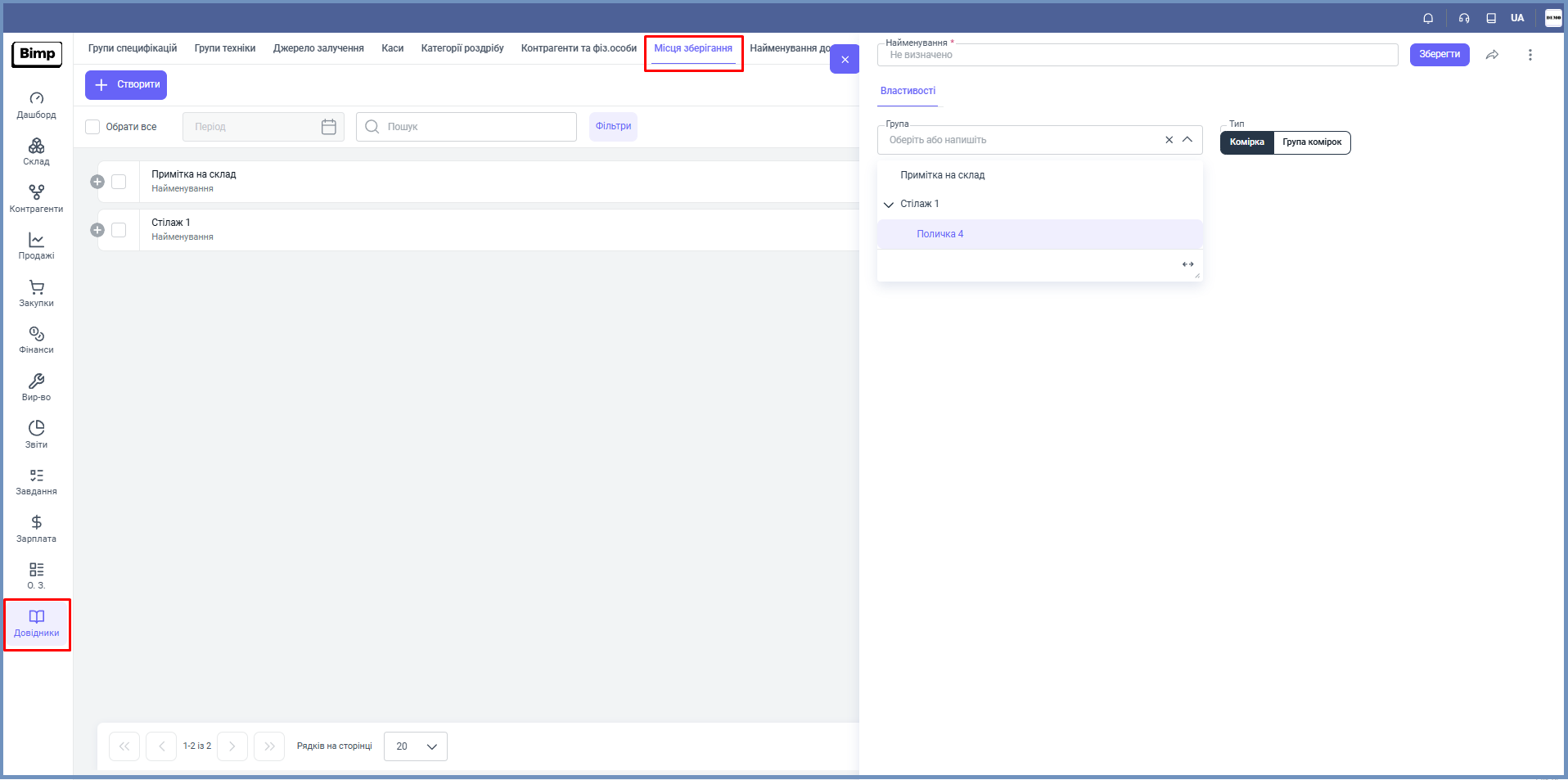
🔹У полі "Найменування зони" вкажіть зручну назву, наприклад: "Стелаж 3", "Полиця 2", "Ряд 1" — це допоможе швидко орієнтуватися у розміщенні товарів на складі.
🔹Оберіть тип зони: "Комірка" або "Група комірок". Якщо обрати "Група комірок", згодом її можна буде використовувати як батьківську комірку — для зручної організації, структурування місць зберігання та створення ієрархії.
🔹Укажіть групу, якщо місце зберігання, яке Ви створюєте, входить до вже створеної батьківської групи.
🔹Натисніть кнопку "Зберегти", щоб підтвердити створення нового місця зберігання та зберегти всі внесені дані.
Рекомендуємо регулярно використовувати звіти по залишках для контролю кількості товарів на кожному складі та в кожній зоні зберігання. Це дозволяє оперативно виявляти нестачі або надлишки та вчасно реагувати на зміни. Проводьте інвентаризацію, щоб актуалізувати дані й забезпечити точність обліку.
Наступний етап: Переміщення запасів між складами
Якщо у вас з’являться запитання чи потрібно внести зміни – повідомте нам!
Читайте також: